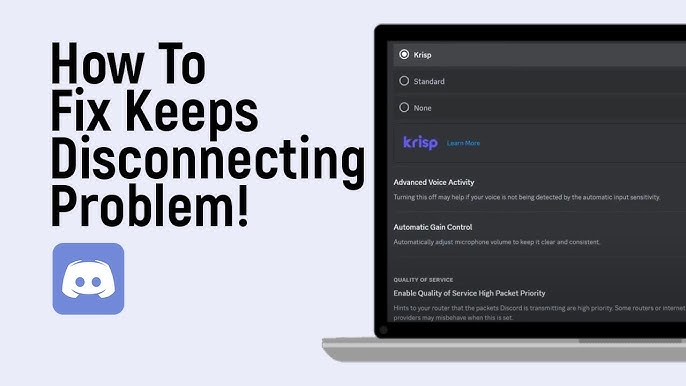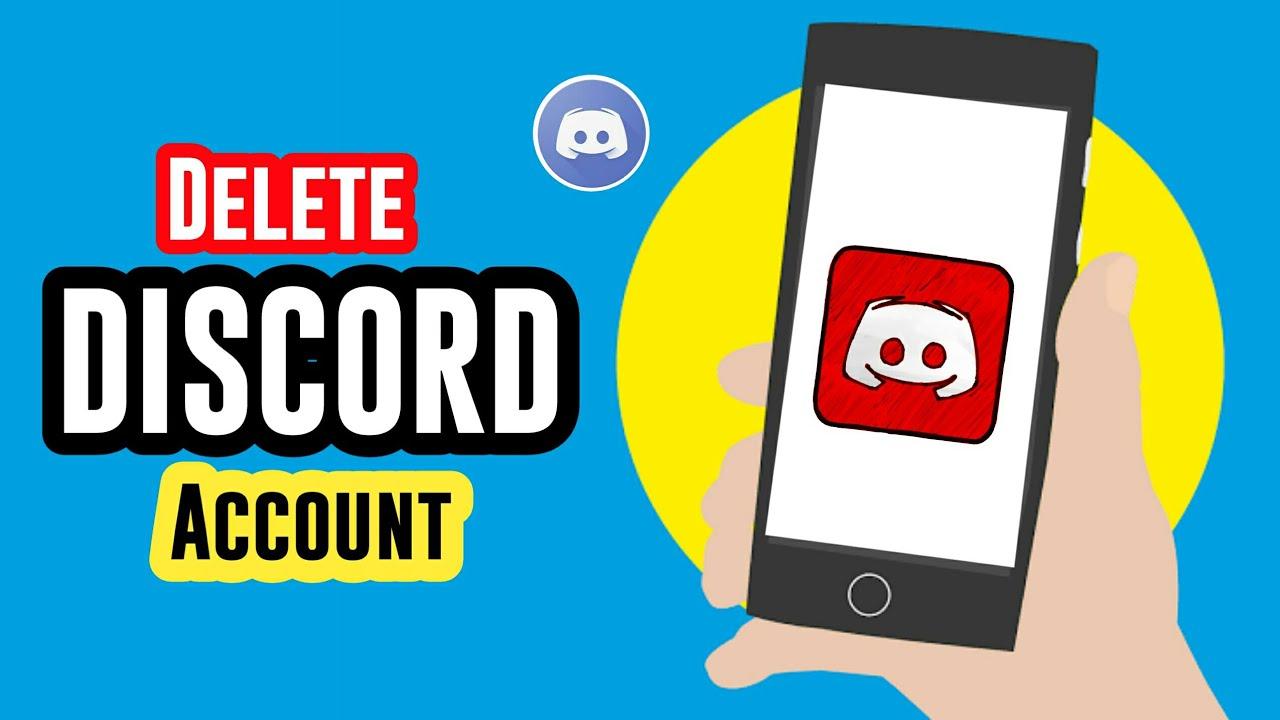O Discord destaca-se como uma plataforma versátil para criadores, jogadores e comunidades.
No entanto, uma funcionalidade essencial está faltando no aplicativo de chat favorito de todos. É a capacidade de inverter ou desespelhar sua câmera. Esta é uma alteração simples, mas eficaz, que pode melhorar significativamente a experiência visual do seu público.
Infelizmente, a única opção no momento é usar software de terceiros.
Hoje, mostrarei a você o melhor software para inverter sua câmera no Discord.
Método 1. Inverter a Câmera no Discord Usando OBS
O OBS é um software de código aberto poderoso para gravação de vídeo e transmissão ao vivo. Ele oferece opções para inverter fontes de vídeo, incluindo sua câmera, para que você possa ter um feed de vídeo não espelhado no Discord.
Instalando o OBS
- Baixe o instalador do OBS usando qualquer navegador.
- Agora, vá para sua pasta de Downloads.
- Execute o arquivo de instalação. (Deve ser nomeado: OBS-Studio-(versão)-Full-Installer)
- No assistente de configuração, clique em Avançar.
- Leia o contrato de licença e clique em Avançar.
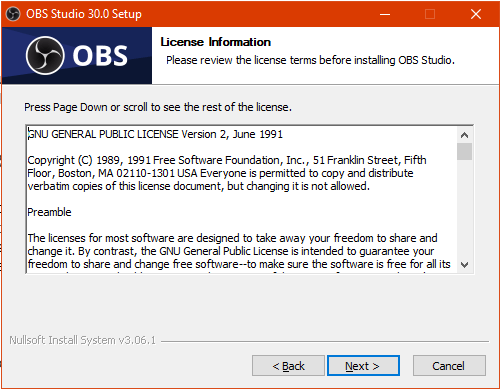
- Em seguida, escolha onde deseja instalar o OBS.
- Clique em instalar.
- Aguarde a conclusão da instalação.
Passos para inverter a câmera usando OBS
- Abra o OBS no seu computador.
- Agora, olhe para Fontes e clique no ícone +.
- Selecione dispositivo de captura de vídeo.
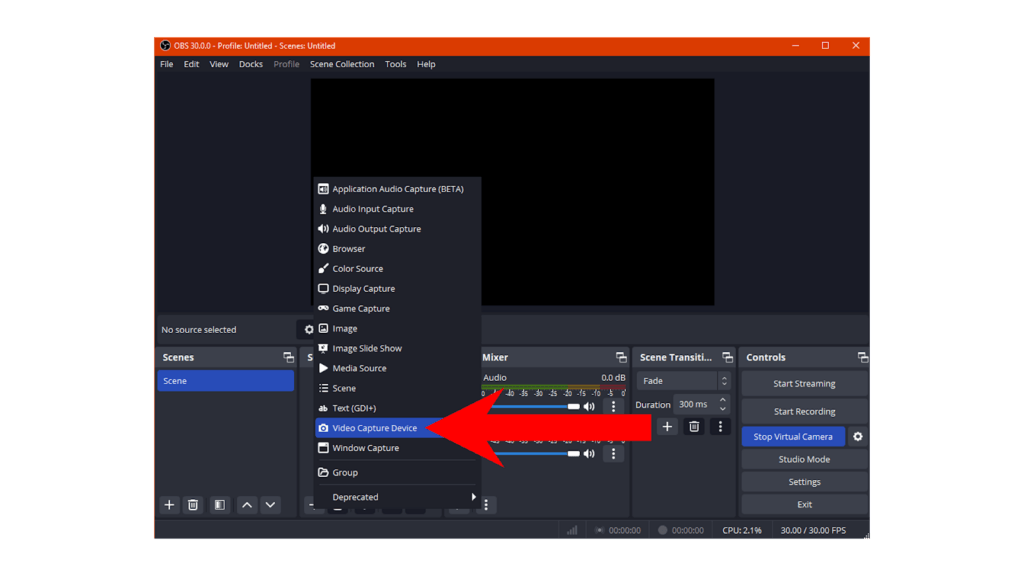
- Selecione Criar Novo e atribua o nome que preferir.
- Clique em OK para continuar.
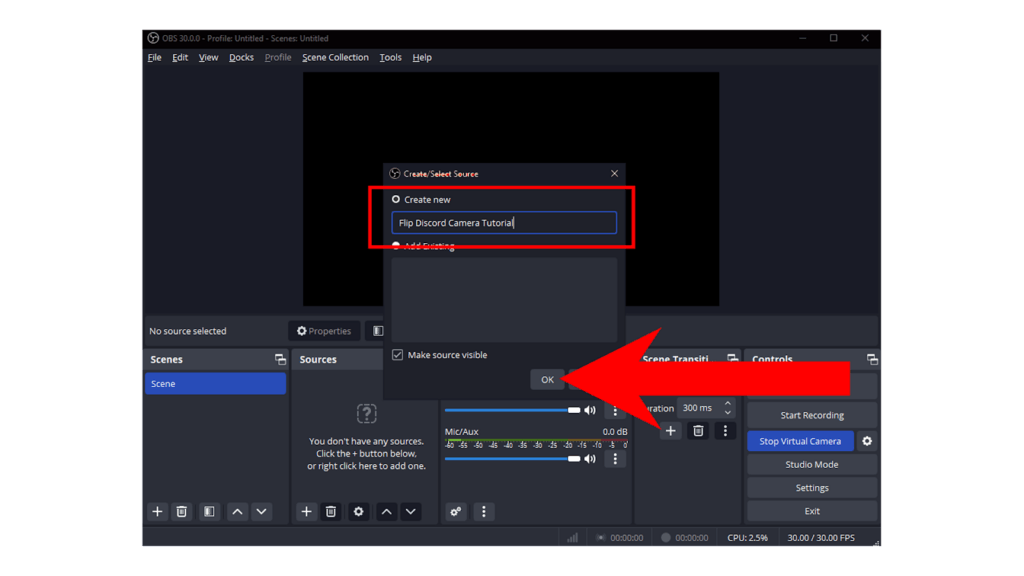
- Clique em Dispositivo e escolha sua câmera preferida.
- Clique em OK para adicionar sua câmera.
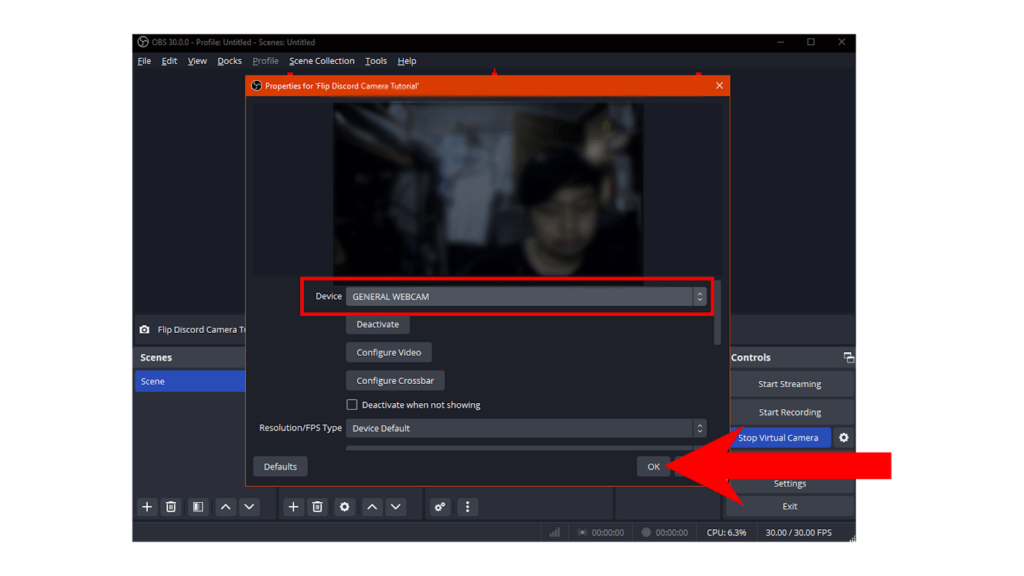
- Clique com o botão direito no seu dispositivo de captura.
- Passe o cursor sobre Transformar e clique em Inverter Horizontalmente.
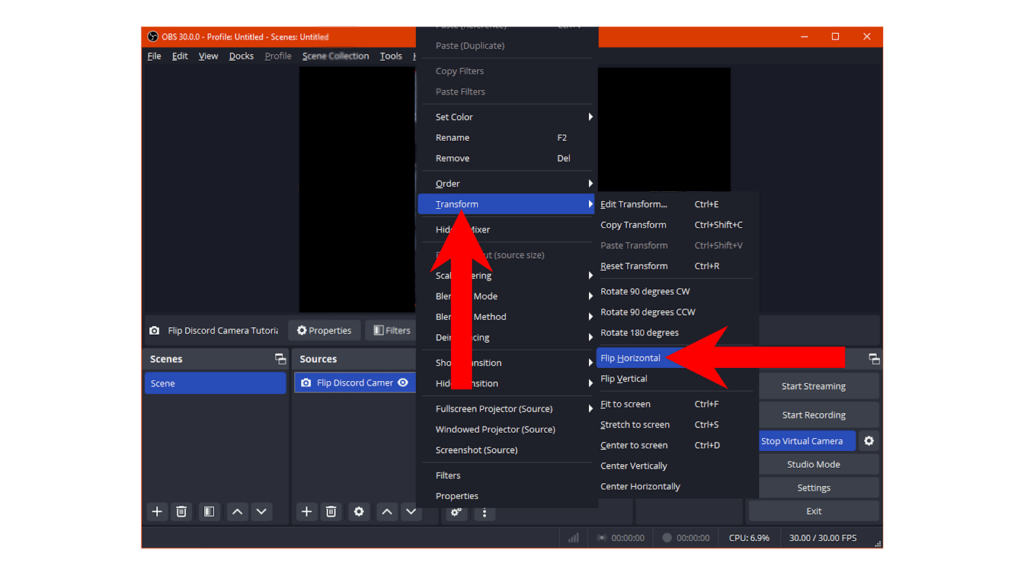
- Clique em iniciar câmera virtual.
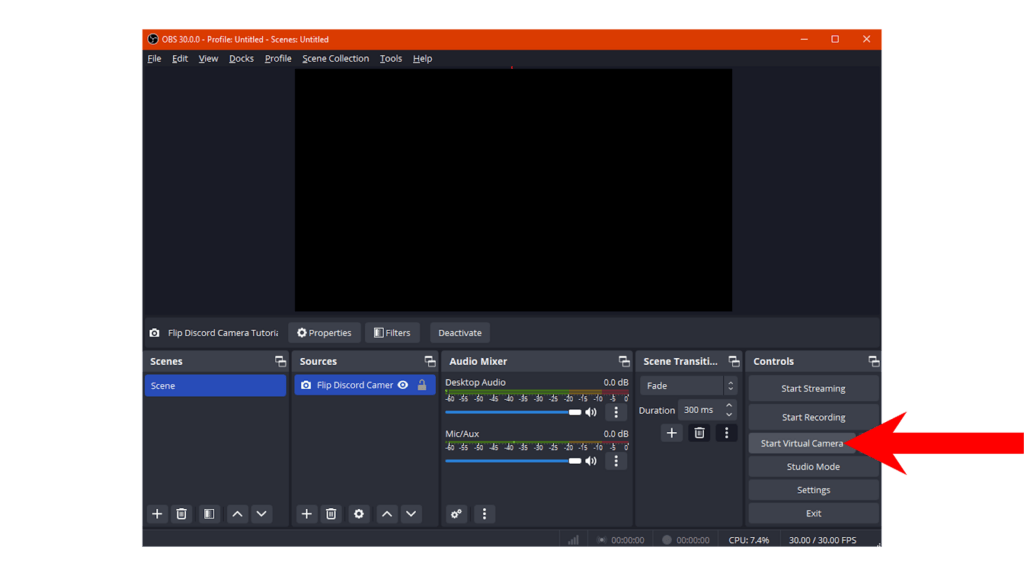
- Vá para o Discord.
- Navegue até configurações de usuário > voz & vídeo.
- Role para baixo e procure por Configurações de Vídeo.
- Em Câmera, selecione Câmera Virtual OBS.
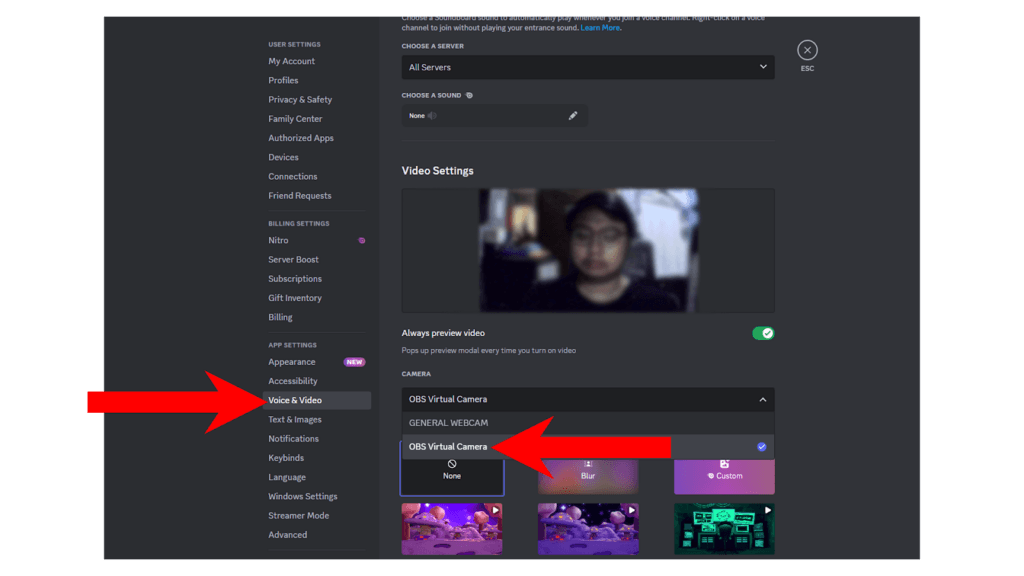
- Clique em Testar Vídeo para ver se sua câmera está desespelhada.
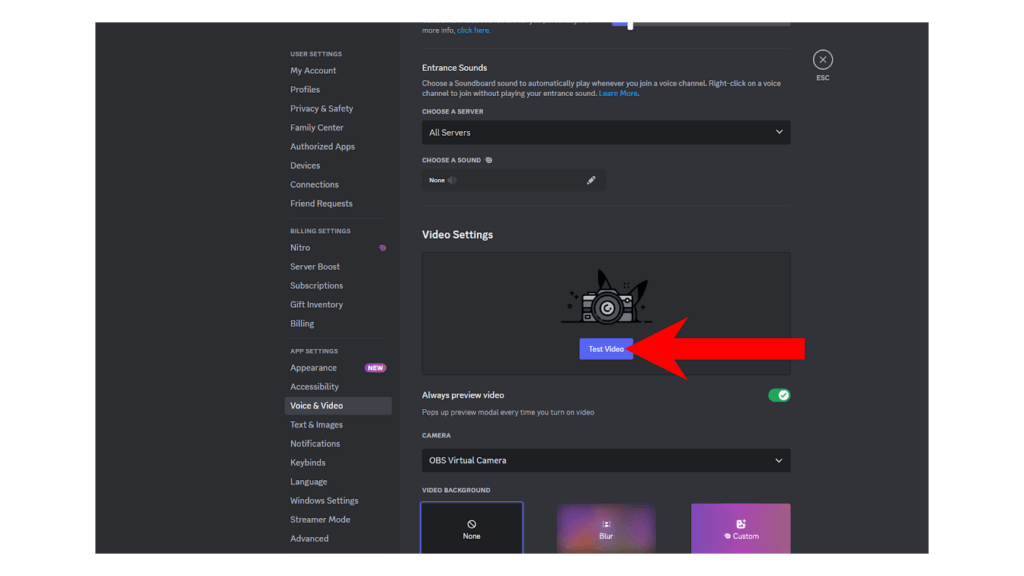
Método 2. Inverter a Câmera no Discord Usando Software de Webcam
Software dedicado
Alguns fabricantes de webcam incluem um aplicativo dedicado para suas câmeras para controlar o feed de vídeo, configurações de cor e muito mais.
Por exemplo, se você usa uma webcam Logitech, pode usar o aplicativo Logicapture para inverter o vídeo da sua webcam no Discord.
Usar FineCame
Se sua webcam não vem com um software dedicado, você ainda pode usar aplicativos de webcam de terceiros como o FineCam.
- Comece baixando o FineCam para o seu computador.
- Vá para sua pasta de downloads e execute o arquivo ‘finecame-setup’.
- Clique em ‘Aceito o Contrato’ no canto inferior direito.
- Agora, clique em Instalar.
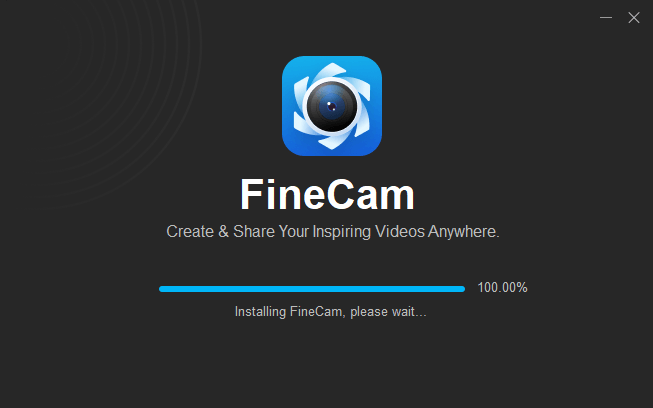
- Abra o FineCam no seu computador.
- Em seguida, clique no Menu da Câmera no canto superior esquerdo.
- Certifique-se de que sua webcam preferida esteja selecionada.
- Agora você deve ver sua câmera no feed.
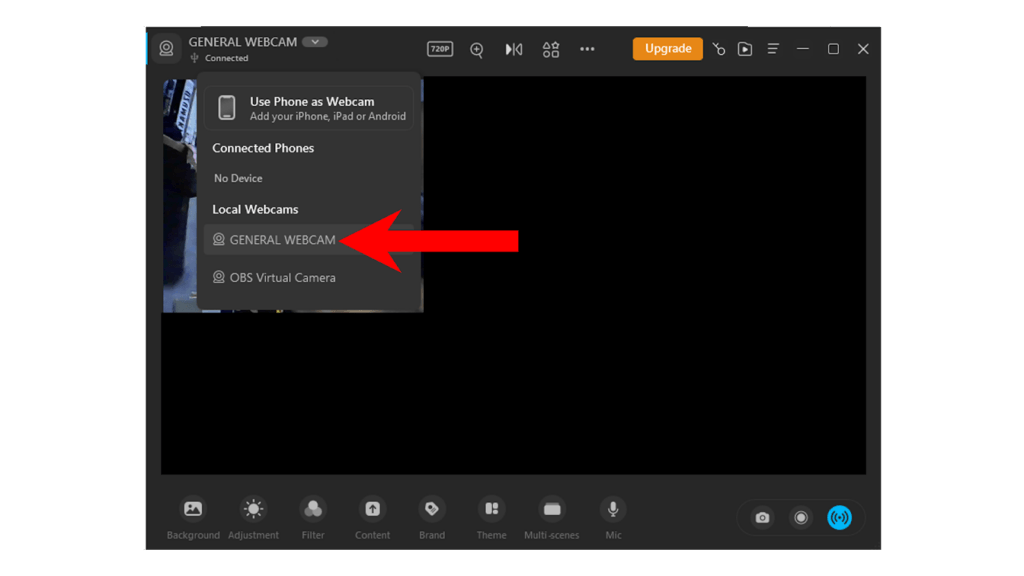
- Clique no ícone Inverter na parte superior central e clique em Inverter Horizontalmente.
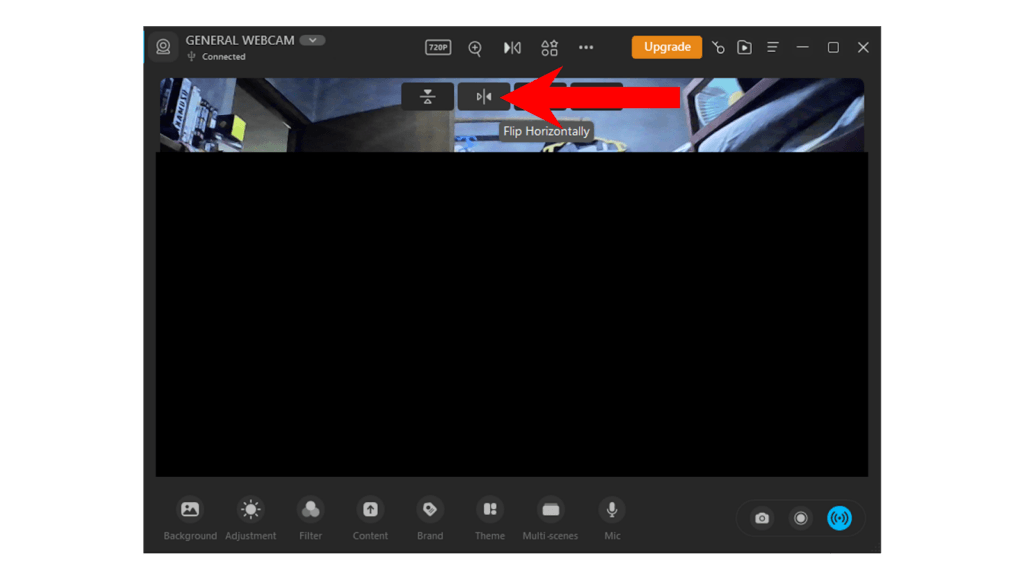
- Clique no ícone Transmitir no canto inferior direito para iniciar sua câmera virtual.
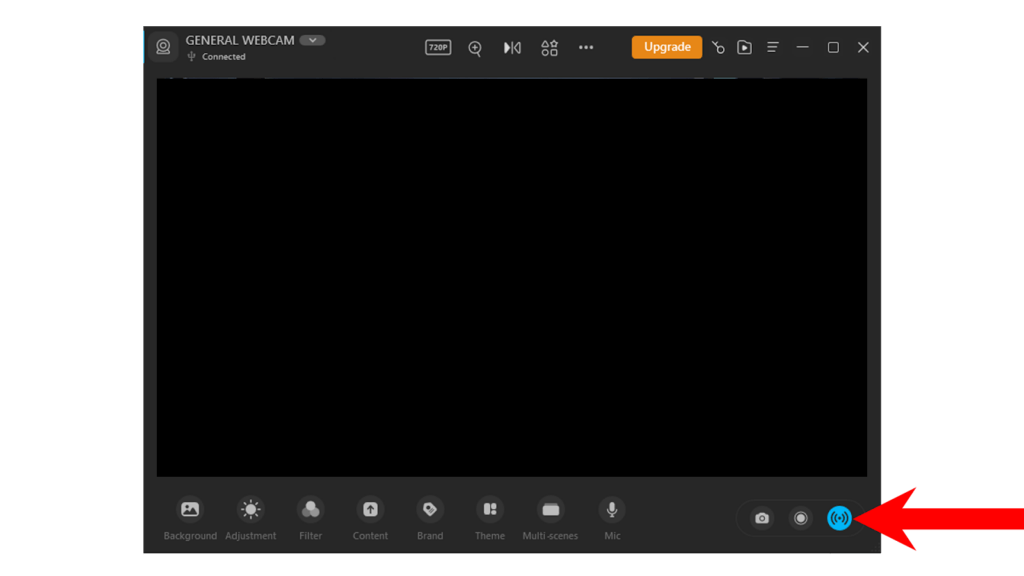
- Abra o Discord.
- Vá para configurações de usuário > voz & vídeo.
- Role para baixo até configurações de vídeo.
- Em Câmera, escolha FineShare FineCam.
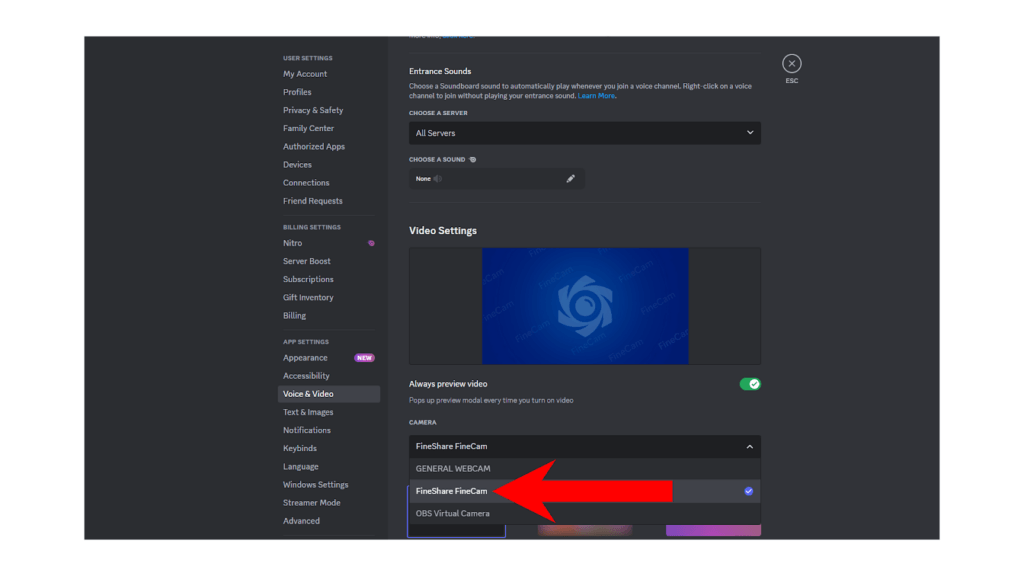
- Clique em Testar Vídeo para verificar se sua webcam está desespelhada.
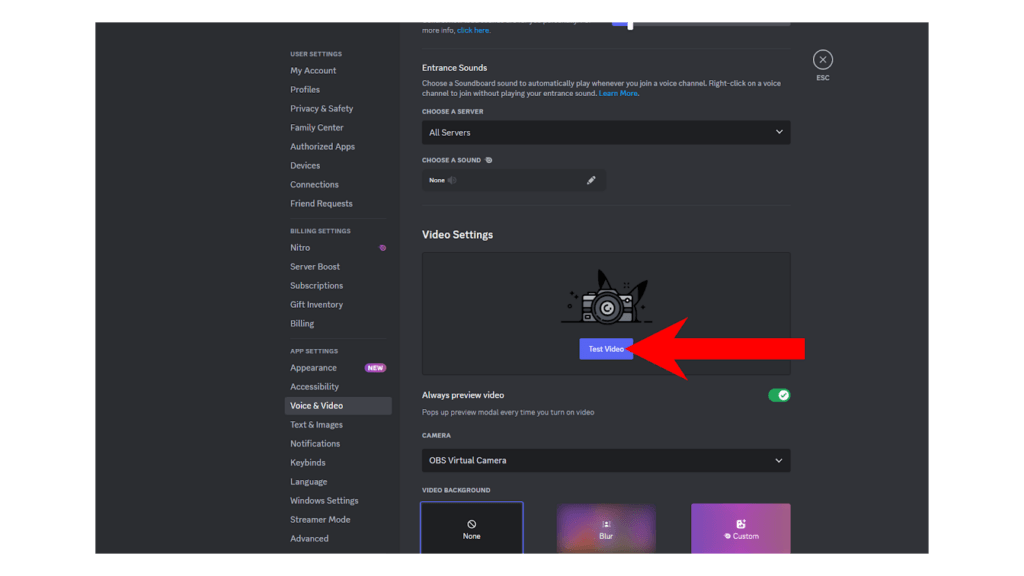
Método 3. Inverter a Câmera no Discord Usando Webcam com Recurso de Inversão
A Hollyland VenusLive é uma câmera de transmissão ao vivo dinâmica projetada para criadores de conteúdo e videógrafos. Ela possui capacidade de


Hollyland VenusLiv Air - Compact 4K Streaming Camera
A compact, all-in-one 4K live streaming camera with a large sensor and fast lens, featuring AI-powered tools.
Key Features: 4K30 | 1/1.3″ CMOS | AI Tuning | 24/7 Streaming
- Ligar: Certifique-se de que sua câmera VenusLiv esteja ligada.
- Acessar a Tela Sensível ao Toque: Navegue até a tela sensível ao toque de 5 polegadas.
- Inverter a Tela: A câmera VenusLiv possui uma tela sensível ao toque de alta definição que pode ser invertida. Use os controles da tela sensível ao toque para inverter a visualização da câmera.
- Ajustar Configurações: Se necessário, ajuste as configurações da câmera para transmissão ao vivo e gravação horizontal ou vertical.
- Monitorar: Após a inversão, você pode monitorar suas cenas de transmissão ao vivo diretamente na tela.
Observe que a tela sensível ao toque pode ficar confusa quando usada no modo invertido, portanto, manuseie os controles com cuidado. Aproveite sua transmissão com as capacidades versáteis da VenusLiv! ????
Conclusão
Embora o Discord continue sendo uma plataforma de comunicação preferencial, a falta de uma opção de inversão de câmera integrada pode ser uma limitação para usuários que buscam uma apresentação mais profissional e precisa.
Felizmente, você pode usar ferramentas como OBS e FineCam para superar facilmente este obstáculo. Essas soluções não apenas oferecem a capacidade de desespelhar sua câmera, mas também fornecem controles extras sobre seu feed de vídeo para aprimorar sua experiência.
Perguntas Frequentes
O Discord inverte sua câmera?
Atualmente, o Discord espelha sua câmera durante chamadas de vídeo. Não há como desespelhar sua própria visualização da webcam, a menos que você use software de terceiros como OBS Studio, FineCam ou software dedicado para sua webcam.
Como alternar minha câmera no Discord?
Se você tem várias webcams no seu computador, você pode alternar para uma diferente da seguinte forma:
- Vá para configurações de usuário.
- Clique em Voz & Vídeo no menu lateral.
- Em seguida, role para baixo até Configurações de Vídeo.
- Em Câmera, selecione sua webcam preferida.
Quando o Discord adicionará uma opção de inversão de câmera?
Infelizmente, não há notícias claras sobre quando o Discord adicionará esta funcionalidade tão simples. Usuários têm reclamado há anos e muitos não conseguem entender por que a equipe deles não está abordando o problema.
Estou espelhado no Discord?
Sim. A câmera do Discord durante chamadas de vídeo está sempre espelhada. Isso pode ser um problema quando você está tentando mostrar apresentações com textos usando sua câmera.



























.png)
.png) English
English .png) Français
Français .png) Deutsch
Deutsch .png) Italiano
Italiano .png) 日本語
日本語  Español
Español